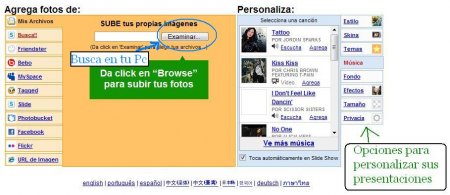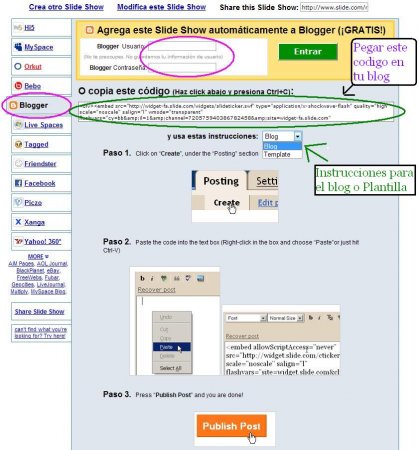Esto es aplicable a cualquier Plataforma de Blogs.
Un banner no es mas que una imagen, que al pinchar sobre ella nos lleva hacia otra pagina. Algunos son mas sofisticados, y puedes ajustar algunas cosas, pero lo basico es tener tu imagen (tipicamente un rectangulo pequeño que entra en la sidebar).
Para WordPress u Otros:
Luego puedes subir la imagen a cualquier servidor de imágenes gratuito. Puedes revisar el siguiente Post: Paginas para Subir Archivos
Y finalmente agregar la referencia hacia la pagina que quieres que vaya:
Para Blogger:
Puedes subir la imagen con el mismo blogger dentro de una entrada que puedes dejar como borrador, o con Picassa u otro servidor de imágenes.
Puse una imagen grande porque para que iva a estar creando otra, si es lo mismo, ustedes lo hacen con la de ustedes
- <a href="http://animeguidezone.com"><img src="http://animeguidezone.com/animeblog/wp-content/uploads/2006/10/mai hime/bscap0001.jpg" /></a>
- <a href="http://www.direcciondelapagina.com"><img src="http://direccion-de-la-foto-en-el-servidor-que-utilizaron.com/foto.jpg" /></a>
El resultado de la primera linea es el siguiente acuerdense que si quieren abrir en otra pagina deben agregar el comando target…, quedando así el codigo:
- <a href="http://animeguidezone.com" target="_blank"><img src="http://animeguidezone.com/animeblog/wp-content/uploads/2006/10/mai hime/bscap0001.jpg" /></a>
Y como resultado de lo último, es lo que tenemos a continuacion, esto lo pueden ubicar en cualquier lugar, post, sidebar, titulo, en donde quieran:
Para agregarlo en la sidebar deben editar el archivo sidebar.php y simplemente copiar el codigo en alguna parte de ese archivo…
Suerte!!!